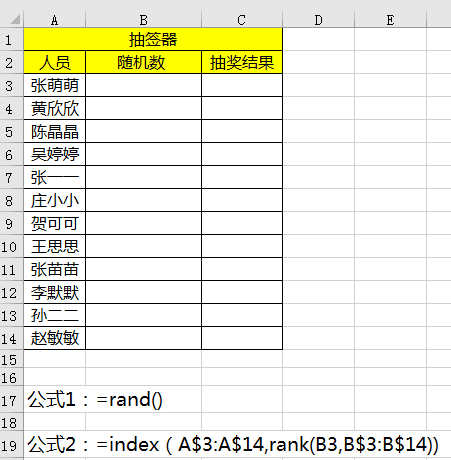Excel制作倒计时、抽签器你见过没?
Excel是很实用的办公表格,掌握了Excel表格的使用,可以很轻松的处理数据,制作一些实用的功能,比如倒计时、抽签器。今天跟小Q来学习用Excel制作倒计时器和抽签器吧。
Excel倒计时
- 01
用Excel制作倒计时很简单,只需要用到一个公式,就能制作出倒计时,可以将重要的节日倒计时间都计算出来。 公式:=DATE(2019,9,13)-TODAY()&"天" 其中DATE部分的时间是可以自己设置的,填的是要倒计时的那个时间。

Excel抽签器
- 01
要用到抽签器?还要下载一个工具是不是很麻烦?直接打开Excel就能实现啦。这里需要利用两个公式来完成,炒鸡简单! 公式1:=RAND() 公式2:=INDEX(A$3:A$14,rank(B3,B$3:B$14)) 以上是参考公式,需要根据实际单元格进行调整数据区域。
- 02
步骤1:在随机数中输入公式1,先计算出随机数。
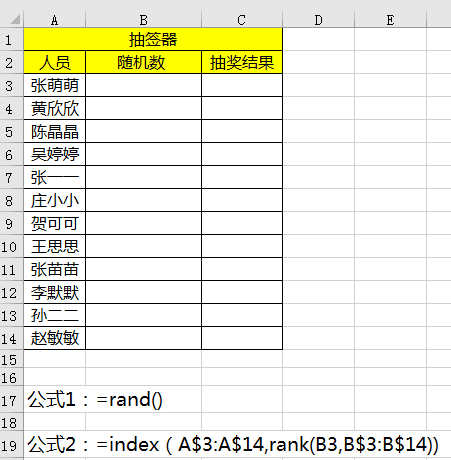
- 03
步骤2:计算出随机数后,在抽签结果中输入公式2即可计算出抽签的结果。

赞 (0)